海外翻墙免费加速器:[入口]
当有一个分类指标、两个或两个以上统计指标时,宜绘制分段条图。下面举例是说明分段条图的绘制方法。

例2.3 分段条图的绘制
某地选取青、中、老三代各若干人,通过检测获得其结核菌素阳性率分别为30.20%、42.32%和51.29%,其中强阳性率分别为2.05%、5.88%和12.69%,试绘制一张统计图。
强阳性率为阳性率的一部分,因此可以将阳性率分解为强阳性率与其他两个组成部分,整个直条代表阳性率,所以该数据资料宜绘制分段条图来分析。依然采用Excel中的柱形图来绘制分段条图,具体操作步骤如下。
Step 01:新建工作表“例2.3分段条图的绘制.xlsx”,输入上述数据,表头输入“绘制分段条图”,如图2.25所示。
Step 02:单击单元格D2,在其中输入“其他(%)”,合并单元格A1:D1。然后单击D3,在编辑栏中输入公式“=B3-C3”,按回车键结束;然后再单击D3,将鼠标指针移动至D3单元格右下角,当出现小黑色十字光标时,按下鼠标左键拖曳至D5单元格,求出D3:D5各单元格值。百分率计算结果如图2.26所示。


Step 03:选择图表类型。选择C2:D5单元格区域,然后单击菜单栏【插入】/【图表】/【柱形图】,单击选择【二维柱形图】下的【堆积柱形图】,Excel弹出原始的分段条图,如图2.27所示。
 Step 04:删除网格线。右键单击任意一条网格线上,然后在弹出的快捷菜单中选取【删除】选项,即可删除网格线。经过修改的图表如图2.28所示。
Step 04:删除网格线。右键单击任意一条网格线上,然后在弹出的快捷菜单中选取【删除】选项,即可删除网格线。经过修改的图表如图2.28所示。

Step 05:添加图表标题。单击图表,然后单击菜单栏选项卡【布局】/【标签】/【图表标题】按钮,此时弹出下拉列表。单击选择【图表上方】,在图表上方即出现【图表标题】文字编辑框;单击激活文字编辑,输入“结核菌素阳性率”即可。如图2.29所示。
Step 06:添加主要纵坐标轴标题。单击选中图表,然后单击菜单栏【布局】/【标签】/【坐标轴标题】按钮,此时弹出下拉列表。单击选择【主要纵坐标轴标题】/【旋转过的标题】,在图表左边即出现【坐标轴标题】文字编辑框,单击修改为“百分率(%)”即可。结果如图2.30所示。


图2.30 添加主要纵坐标轴标题
Step 07:添加水平轴标签。右键单击图表,弹出快捷菜单,然后单击选择【选择数据】选项,打开【选择数据源】对话框,如图2.31所示。
Step 08:单击【选择数据源】对话框右侧的【水平(分类)轴标签】下的【编辑】按钮,弹出【轴标签】对话框,此时单击A3单元格,拖动鼠标指针选中A3:A5单元格区域,在【轴标签】对话框的【轴标签区域】显示“=Sheet1!$A$3:$A$5”,如图2.32所示。


Step 09:单击【轴标签】下方的【确定】按钮,返回【选择数据源】对话框,再单击【确定】按钮,结束设置。添加横坐标轴标签的分段条图如图2.33所示。

未经允许不得转载:陈海飞博客 » Excel分段条图数据分析
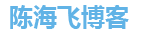 陈海飞博客
陈海飞博客